Если вы не знаете пароль к сети Wi-Fi в доме друга или кафе, вам нужно попросить его сохранить сотовые данные на вашем iPhone. Если владелец точки доступа действительно может вспомнить пароль, удачи, вставив его с первой попытки. Если они не помнят, то вам, возможно, придется использовать сотовые данные. К счастью, весь этот процесс стал намного проще в новых версиях iOS.
Эта функция, представленная Apple в iOS 11 и сохраняющаяся в iOS 12, называется «Поделитесь своим Wi-Fi», и она делает именно это. Если вы хотите подключиться к сети Wi-Fi друга, но никто в этом месте не может запомнить пароль, несколько простых нажатий на уже подключенное устройство могут мгновенно открыть экран «Ввод пароля» на вашем устройстве и сразу же подключить вас — и никто не должен помнить или вводить какие-либо пароли.
Довольно мило, правда? Больше не нужно писать и вводить длинные и сложные пароли. Больше не нужно беспокоиться о том, что ваш друг знает ваш пароль. Нет больше глупых QR-кодов, чтобы иметь дело с. Нет больше уродливых тегов NFC. Нет больше не подключается. И все, что нужно, это либо iOS 11, либо iOS 12, либо macOS High Sierra и более поздние версии.
Требования
Чтобы это работало, на обоих устройствах требуется iOS 11 (или выше) или macOS High Sierra (или выше), и убедитесь, что на обоих устройствах включен Wi-Fi и Bluetooth. Если на одном устройстве нет ни iOS 11, ни MacOS High Sierra, оно не будет работать.
Пока эти требования выполняются, он будет работать независимо от того, есть ли у вас iPad, iPhone, iPod touch или компьютер Mac. В нашем случае мы используем два iPhone в качестве примера.
Шаг 1: выберите сеть Wi-Fi
На iPhone, которому требуется доступ к Интернету, откройте настройки Wi-Fi и выберите сеть, к которой вы хотите подключиться. Это должна быть та же самая сеть, к которой уже подключен другой iPhone. После того, как вы выбрали его, появится экран «Введите пароль».
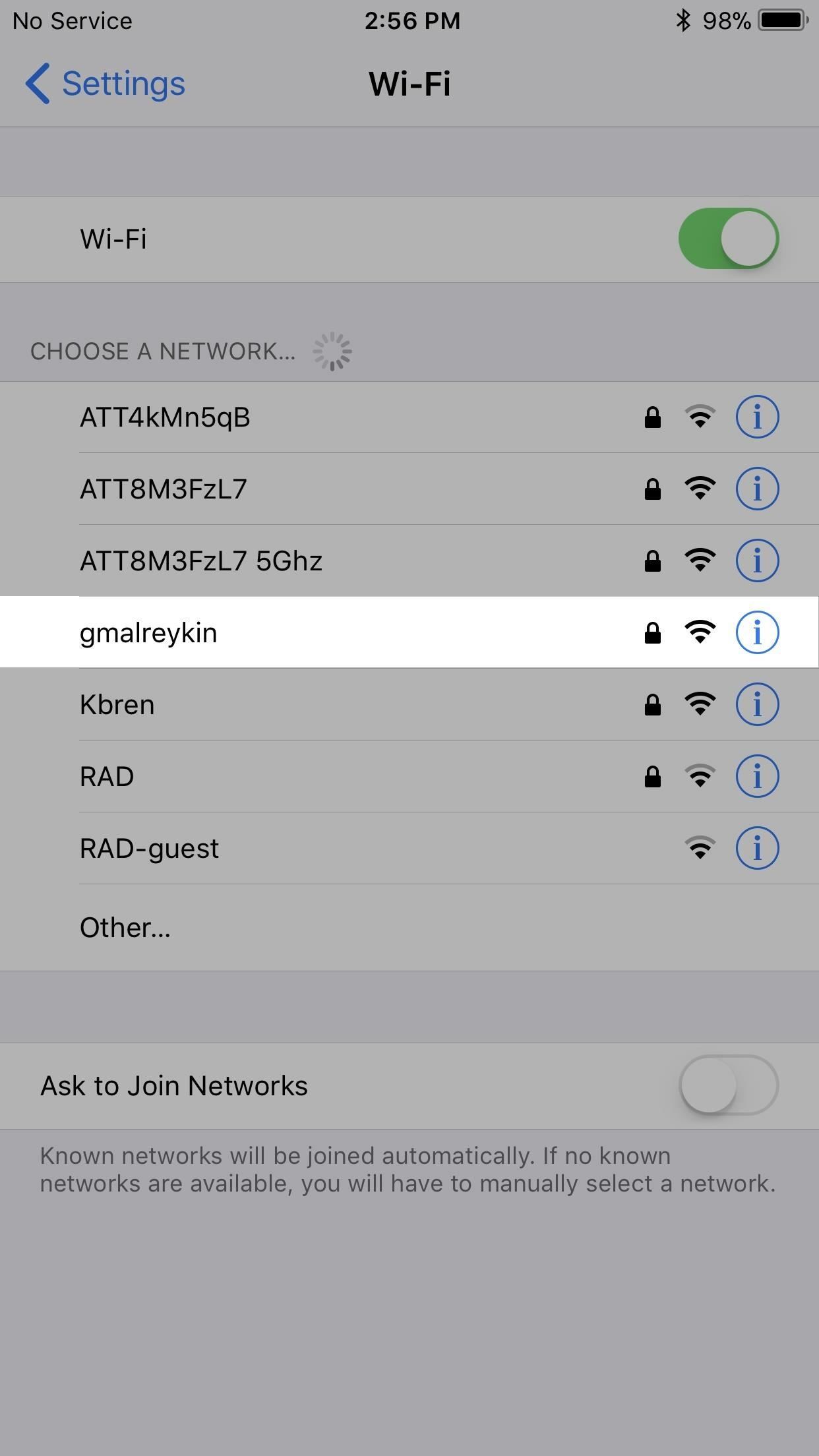
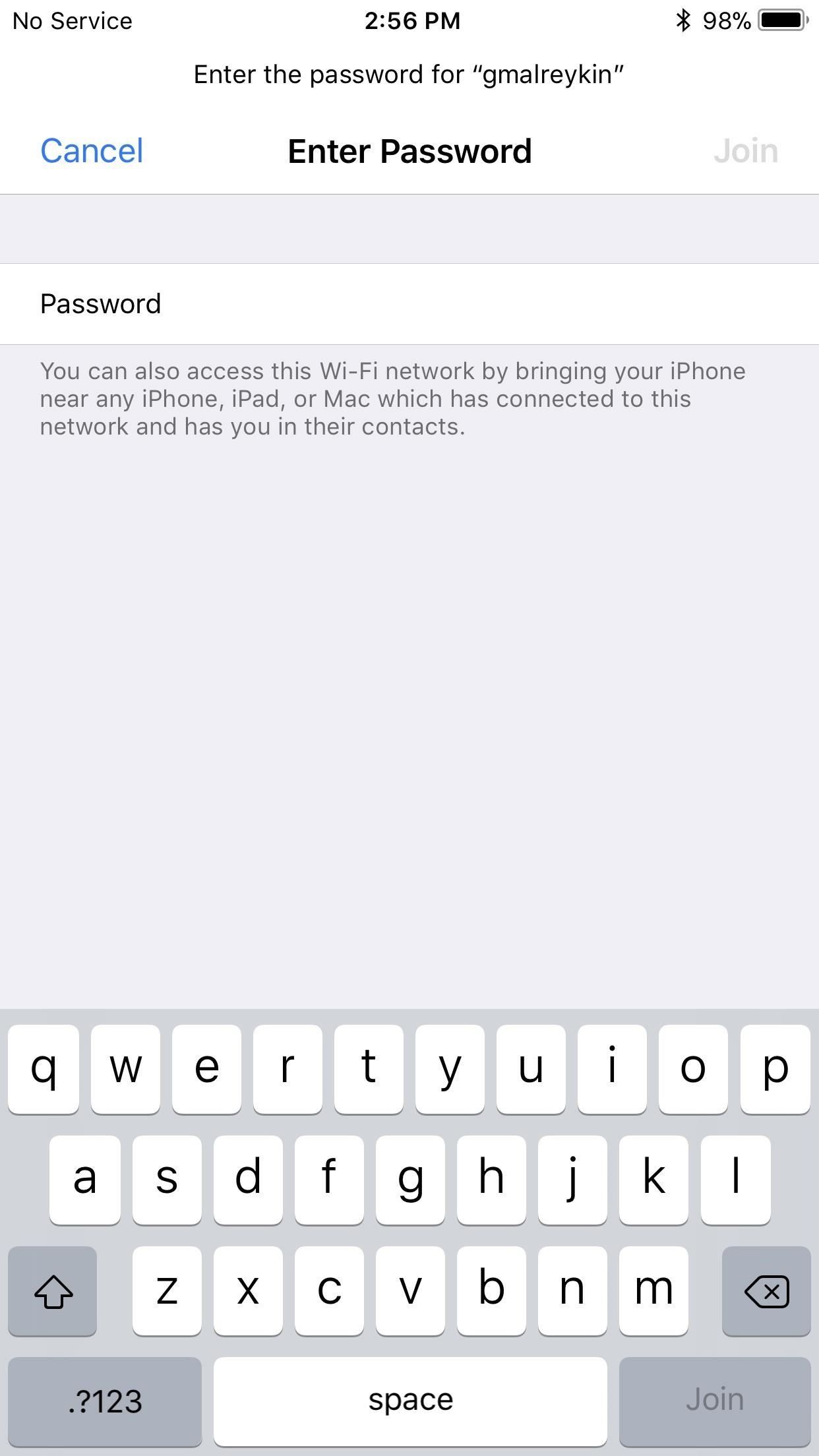
Интересную книгу: «Система защиты от взлома паролей: защитите себя онлайн с помощью подробного руководства Memory Expert для запоминания паролей» (Amazon | Walmart)
Шаг 2: разблокировать устройство уже подключено
Теперь iPhone, уже подключенный к сети Wi-Fi, должен быть разблокирован, чтобы это работало. Если это ваш iPhone, просто введите пароль или используйте Touch ID или Face ID, чтобы разблокировать его. Если iPhone принадлежит кому-то другому, вежливо попросите его сделать это.
Шаг 3: подвинься ближе
Если на одном iPhone сразу ничего не произошло, переместите два устройства ближе друг к другу. Они должны находиться в непосредственной близости друг от друга, чтобы не подключенный iPhone мог отправить запрос на подключенное устройство.
Шаг 4. Отправьте пароль
Если все пойдет по плану, на подключенном iPhone появится большой запрос с просьбой поделиться своим Wi-Fi. Это будет выглядеть так:
Хотите поделиться паролем Wi-Fi для «[Имя сети]» с [Контакт или Имя устройства]?
Просто нажмите или нажмите кнопку «Поделиться паролем», чтобы отправить его на неподключенный iPhone.
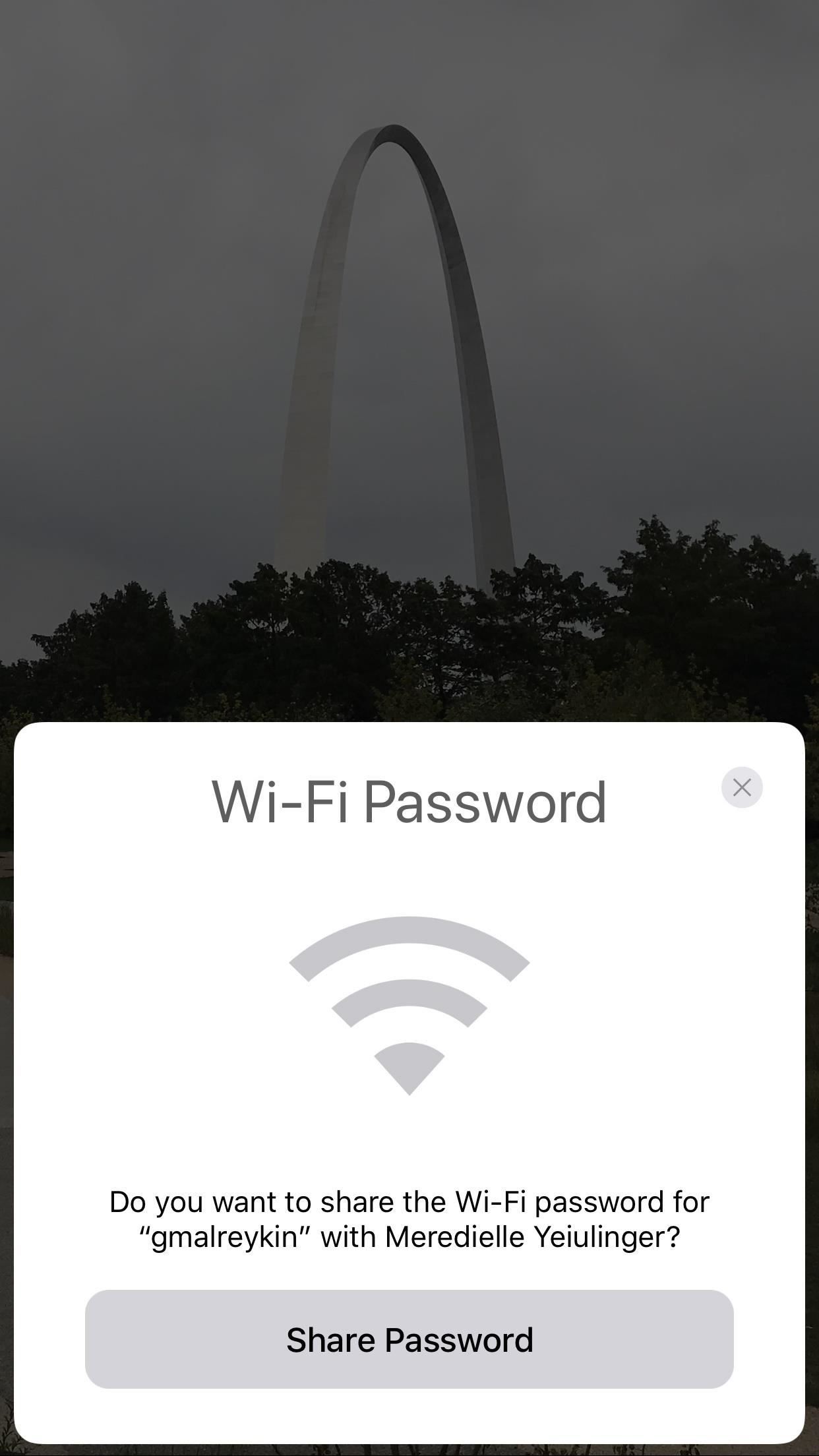
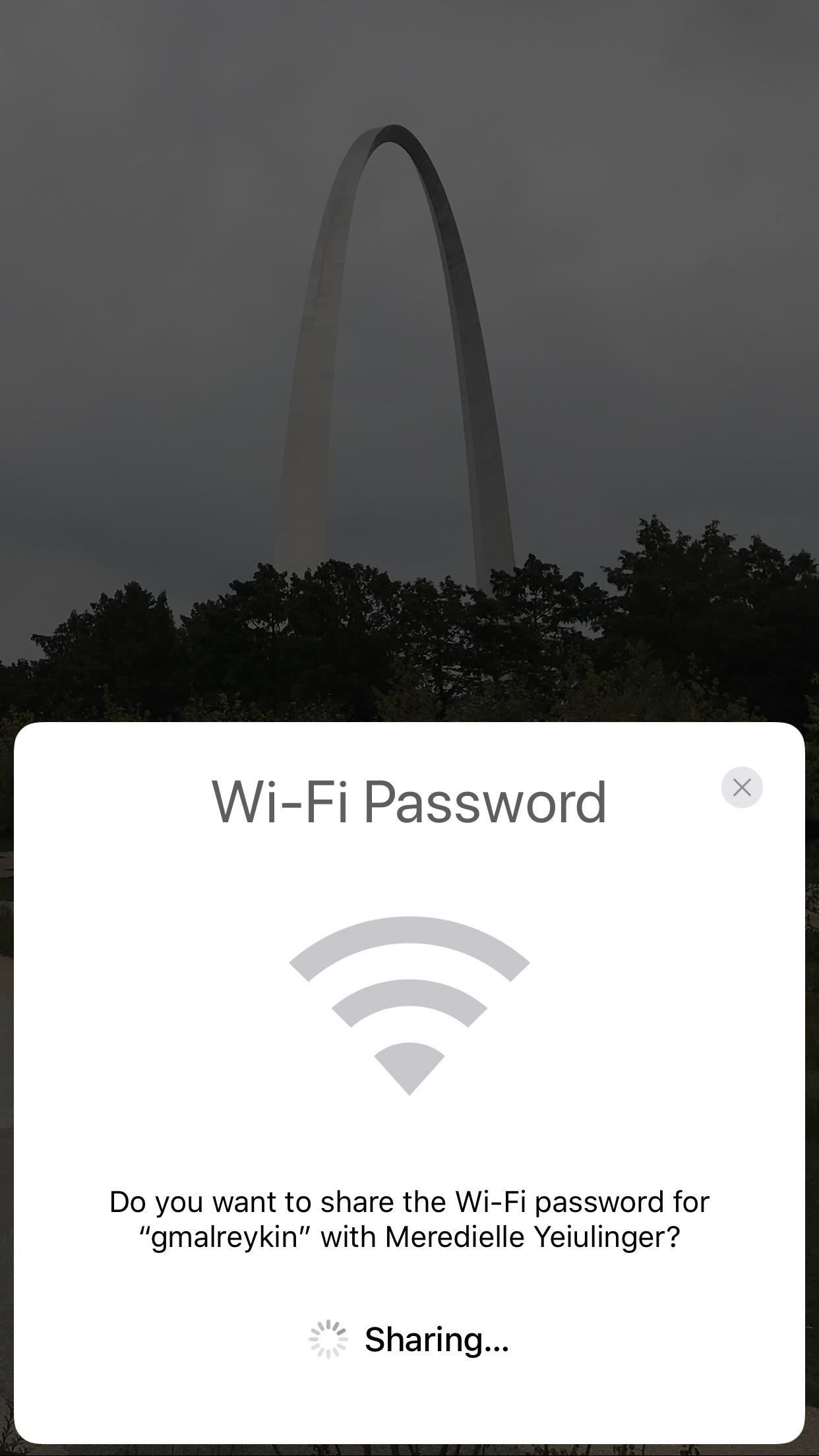
Рекомендуемый Wi-Fi Router: Базовая станция Apple Airport Extreme (Amazon | Apple | Лучшая покупка)
Поле пароля на неподключенном iPhone будет заполнено автоматически после небольшой задержки, и устройство мгновенно подключится к сети. Все, что осталось сделать, это нажать «Готово» в приглашении, которое все еще работает на уже подключенном устройстве.
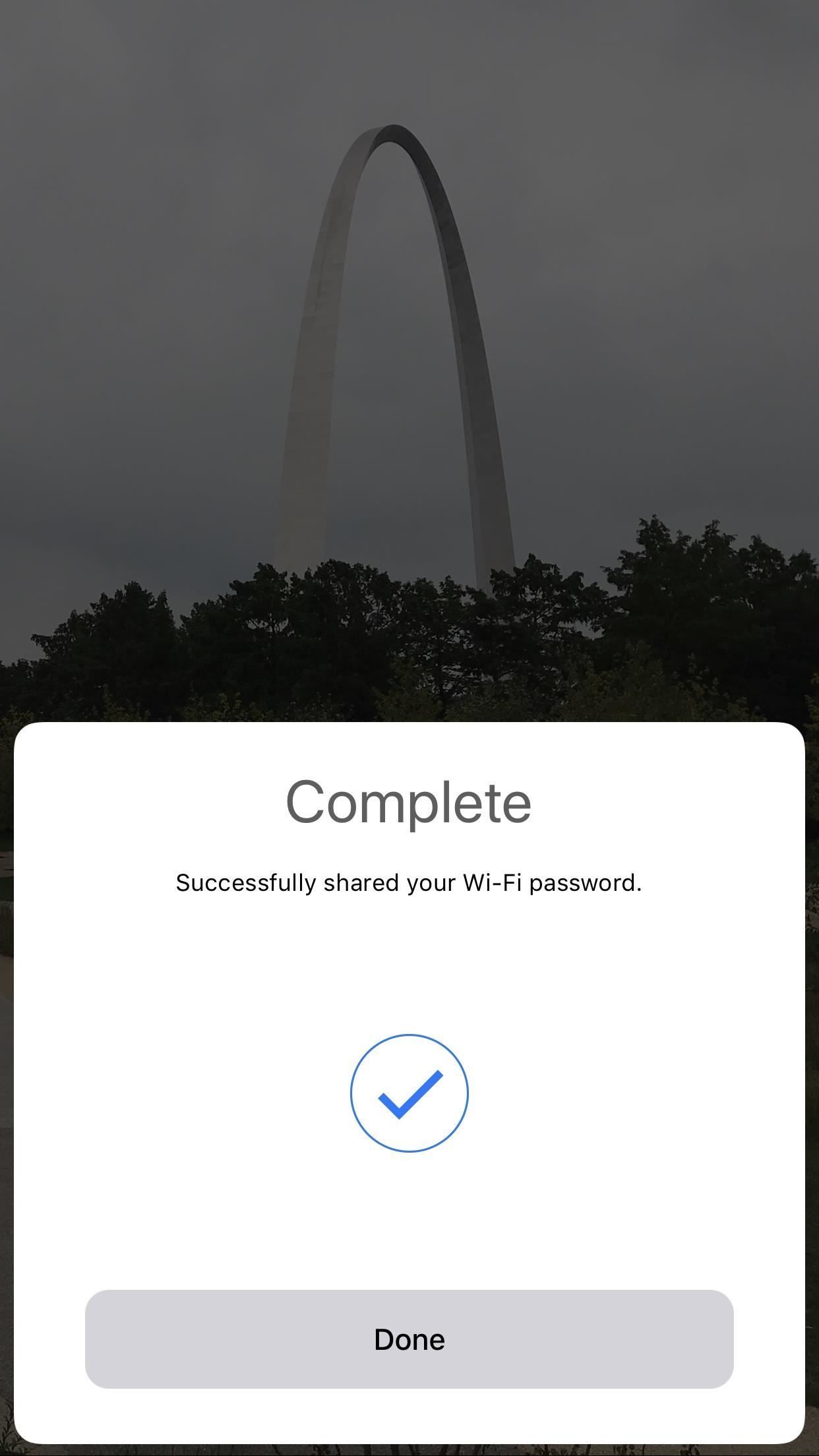
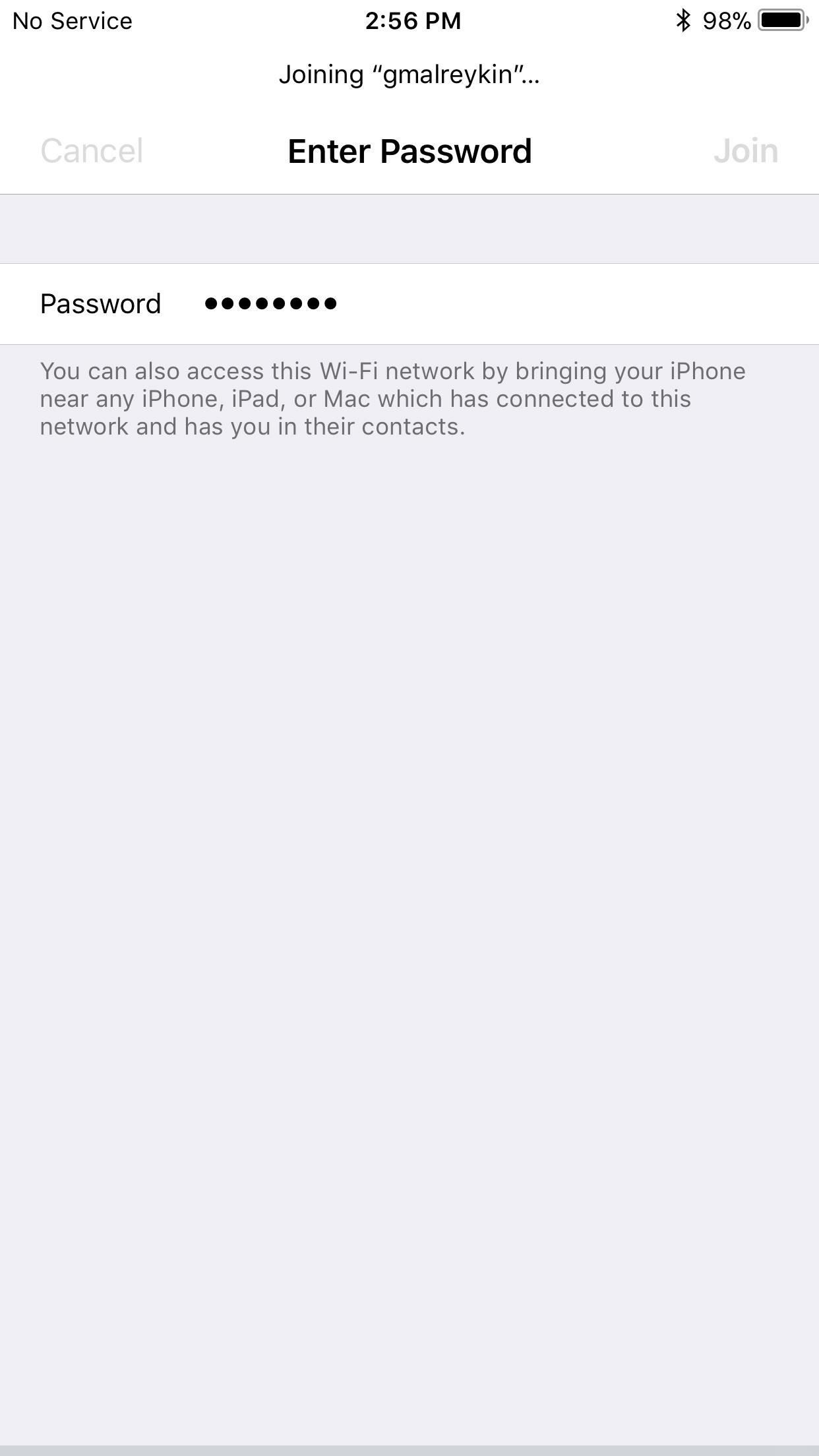
И это все, что нужно сделать. Конечно, само собой разумеется, что если вы не доверяете человеку, которому вы предоставляете пароль Wi-Fi, вы должны отклонить разрешение. Хотя они не смогут увидеть пароль на своем устройстве, если он будет сохранен в их связке ключей, они смогут просматривать его на своем Mac после синхронизации. Кроме того, это, вероятно, не будет работать для некоторых точек доступа предприятия, которые используют сервер RADIUS для аутентификации.
Оцените статью!
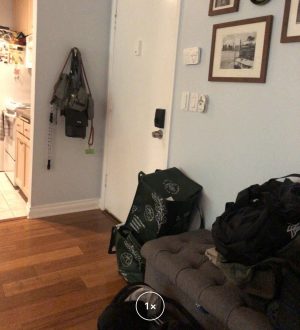
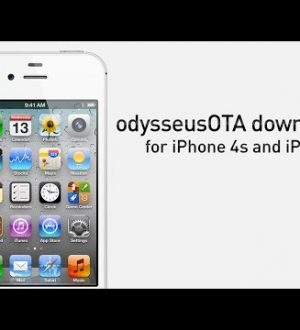
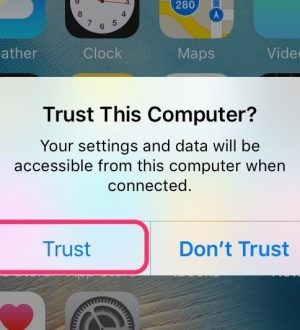
Отправляя сообщение, Вы разрешаете сбор и обработку персональных данных. Политика конфиденциальности.